Tässä oppaassa opit, kuinka hallitset tuotteen asetuksia tehokkaasti Shopifyssa. Shopify on yksi johtavista verkkokauppapaikoista, joka mahdollistaa oman verkkokaupan perustamisen ja ylläpitämisen. Oikeiden tuotteiden asetusten ymmärtäminen voi olla ratkaisevaa myynnin maksimoimiseksi ja kauppasi järjestämiseksi hyvin. Käydään vaihe vaiheelta läpi prosessi ja varmistetaan, että sinulla on kaikki tarvittavat tiedot.
Tärkeimmät oivallukset
- Tuotteen tilan voi asettaa "aktiiviseksi" tai "luonnokseksi"
- Voit valita myyntikanavat, joissa tuotetta myydään
- Oikea tuotejärjestely on tärkeää selkeyden ylläpitämiseksi
- Tageja voidaan lisätä helpottamaan tuotteiden etsimistä
- Teemamallit auttavat määrittämään tuotteen ulkonäköä verkkokaupassa
Vaiheittainen opas
1. Aseta tuotteen tila
Ensimmäinen vaihe tuoteasetusten muokkauksessa on tuotteen tilan asettaminen. Näytön oikeassa reunassa on vaihtoehto tuotteen tilalle. Voit valita joko "aktiivisen" tai "luonnos". Valitsemalla "aktiivisen" tuotteesi julkaistaan verkkokaupassa ja asiakkaat voivat ostaa sen. Jos valitset "luonnoksen", tuote ei ole julkinen eikä sitä myydä.
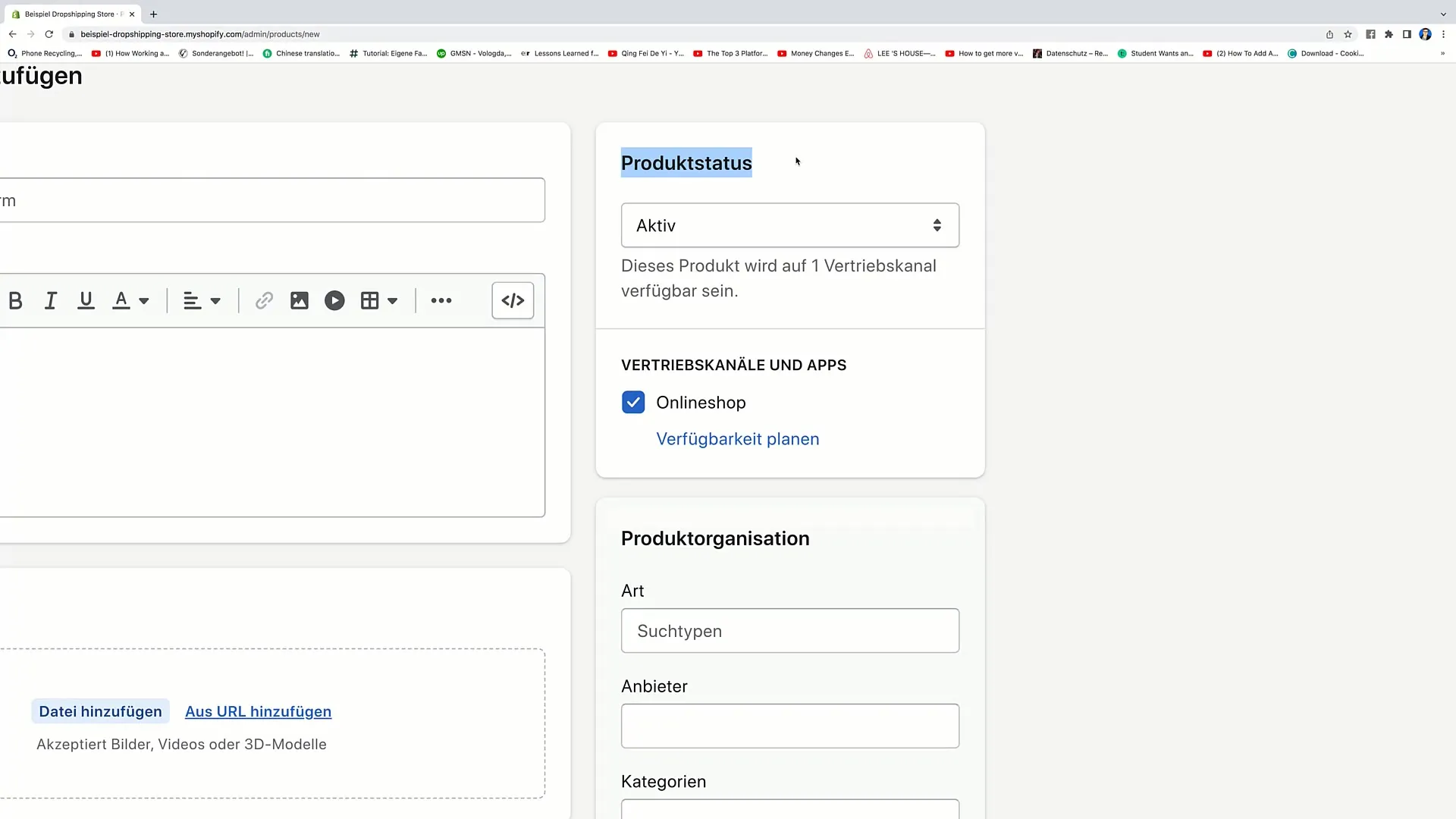
2. Määritä myyntikanavat
Myyntikanavien pudotusvalikossa voit valita, millä alustoilla haluat myydä tuotteesi. Paitsi pääverkkokaupastasi voit lisätä muita kanavia. Esimerkiksi valitsemalla "Verkkokauppa", tuote tulee saataville tämän alustan kautta.
3. Tuoteorganisaatio
Tuoteorganisaatio mahdollistaa tietyn kategorian määrittämisen tuotteellesi. Tämä auttaa tekemään tuotteen helpommin löydettäväksi. Voit syöttää tänne, minkä tyyppisen tuotteen tarjoat, kuten "Tyynyt". Voit myös etsiä suoraan kategorioita parantaaksesi tuotteesi saatavuutta ja näkyvyyttä kaupassa.
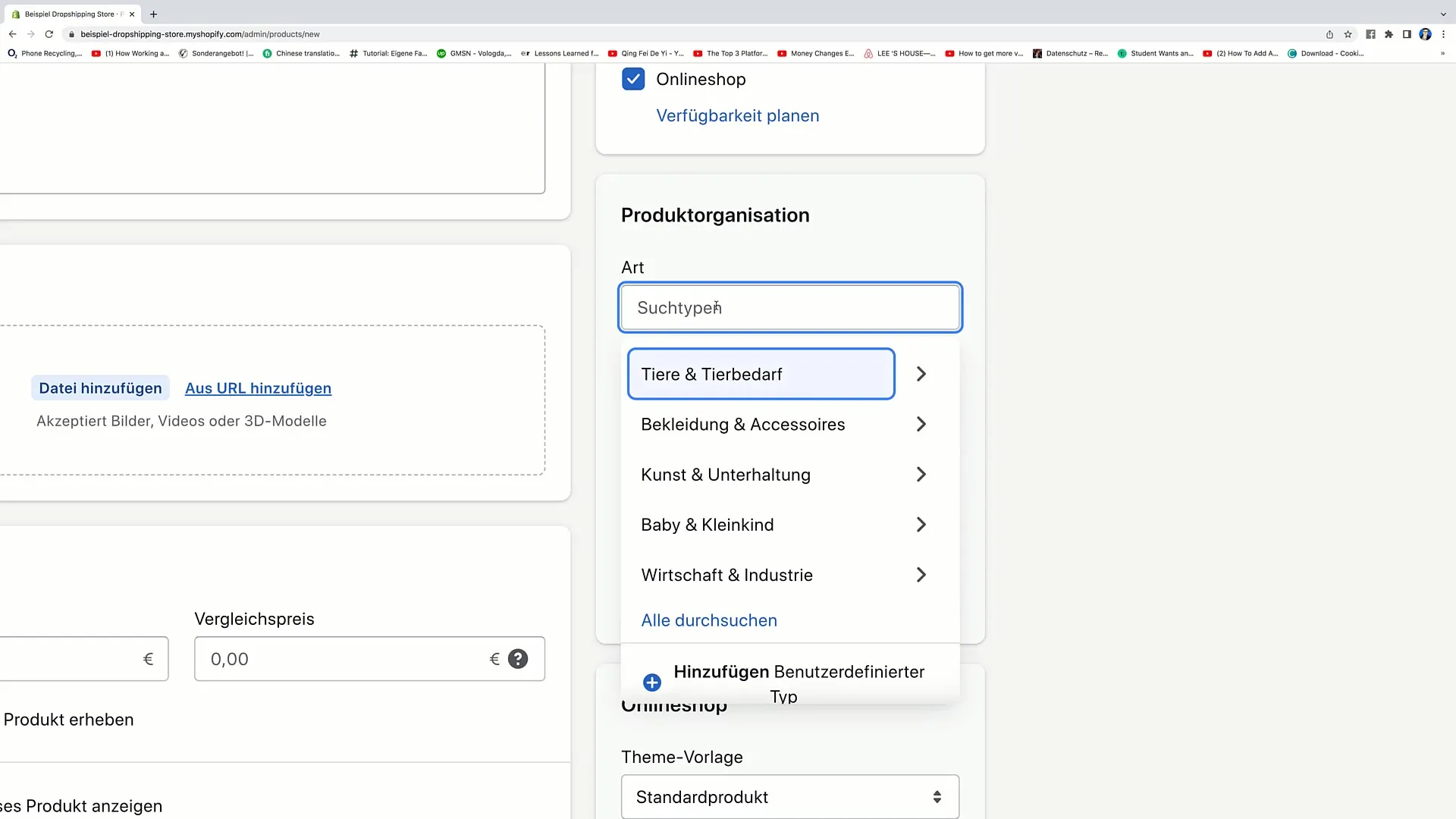
4. Lisää toimittaja ja kategoriat
Jos sinulla on jo toimittaja tuotteellesi, voit syöttää sen tähän. Tämä voisi olla valmistaja, jolta saat tuotteesi. Lisäksi sinun tulisi liittää tuote tuotekategoriaan. Sanotaan, että jos myyt "Tyynyjä", voit valita tämän kategorian "Tyynyt" tai yleisemmin "Sisustustarvikkeet".
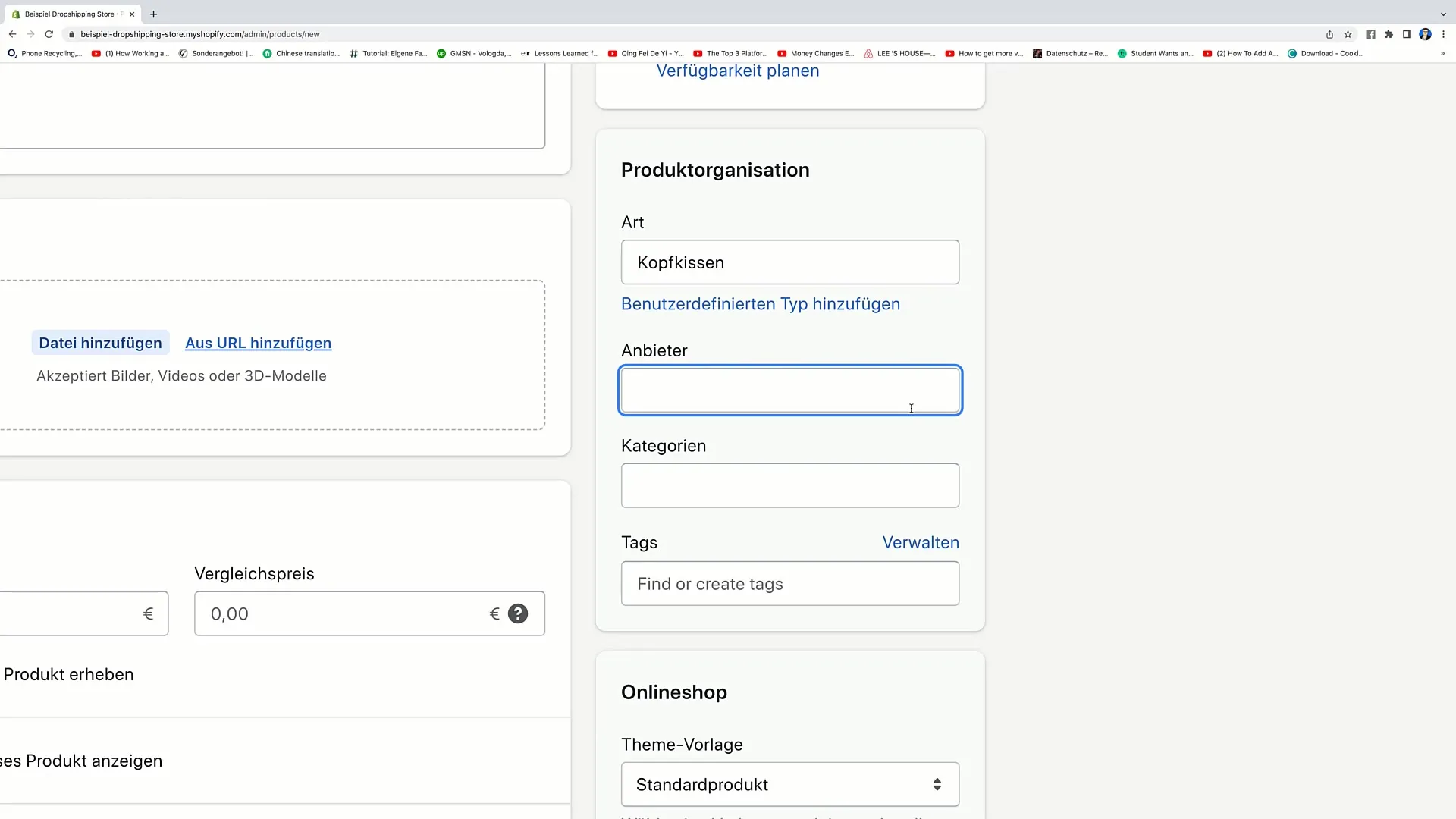
5. Lisää tageja
Tagit ovat loistava tapa kategorisoida tuotteitasi enemmän. Voit lisätä tageja kuten "Tyyny", "Päätyyny" tai "Tuoksutyyny". Jokainen tagi auttaa sinua niputtamaan tuotteita ja tekemään ne helpommin löydettäviksi asiakkaille. Uuden tagin lisäämiseksi klikkaa vain "Lisää Tagi" ja syötä haluttu nimi.
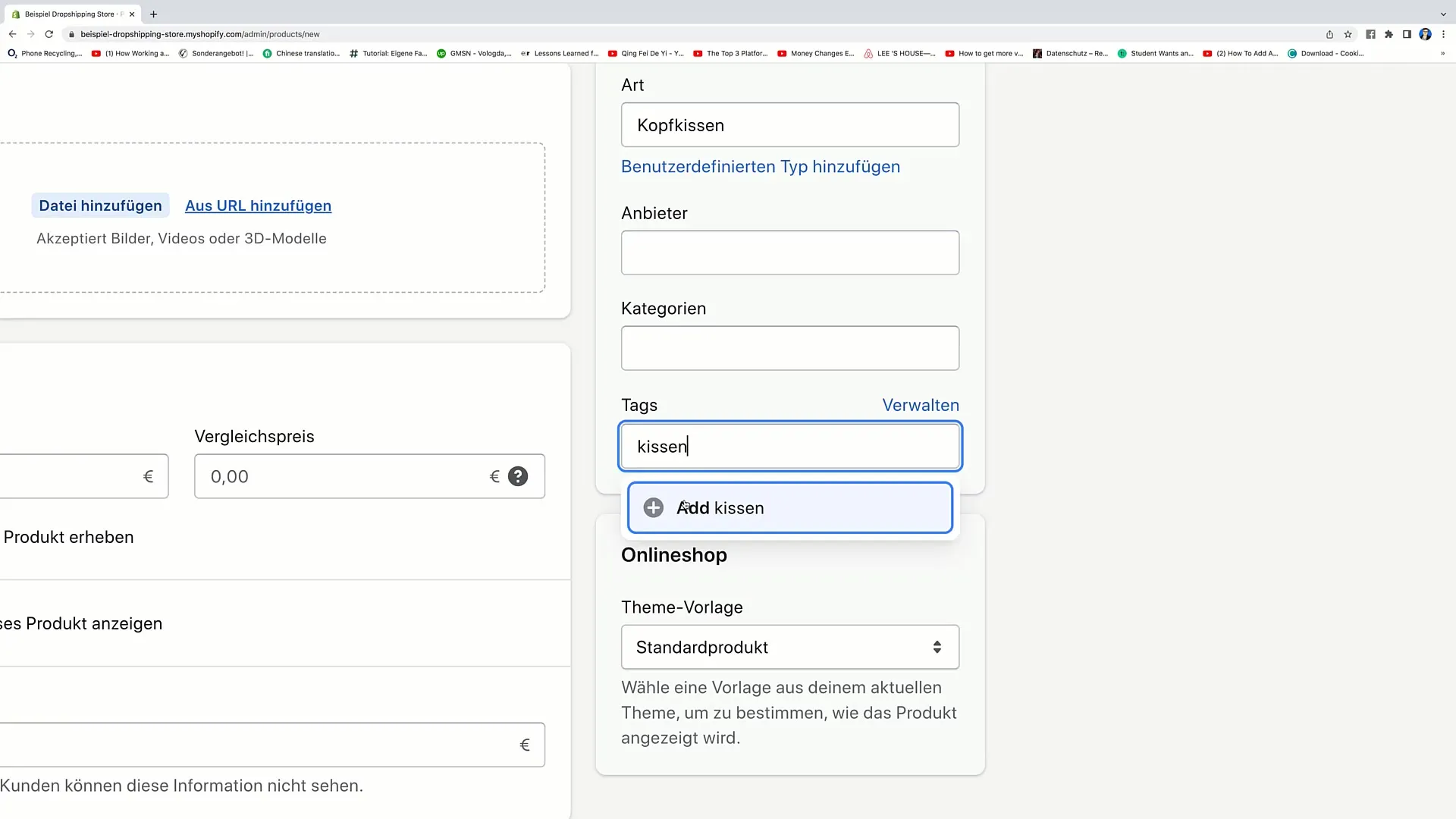
6. Valitse teemamalli
Oikean teemamallin valinta on myös oleellista tuotteesi esittelyssä kaupassa. Voit valita, mikä malli tuotteelle käytetään käymällä läpi pudotuslistaa. Valitse oletustuotemalli varmistaaksesi, että tuotteesi käyttää sitä.
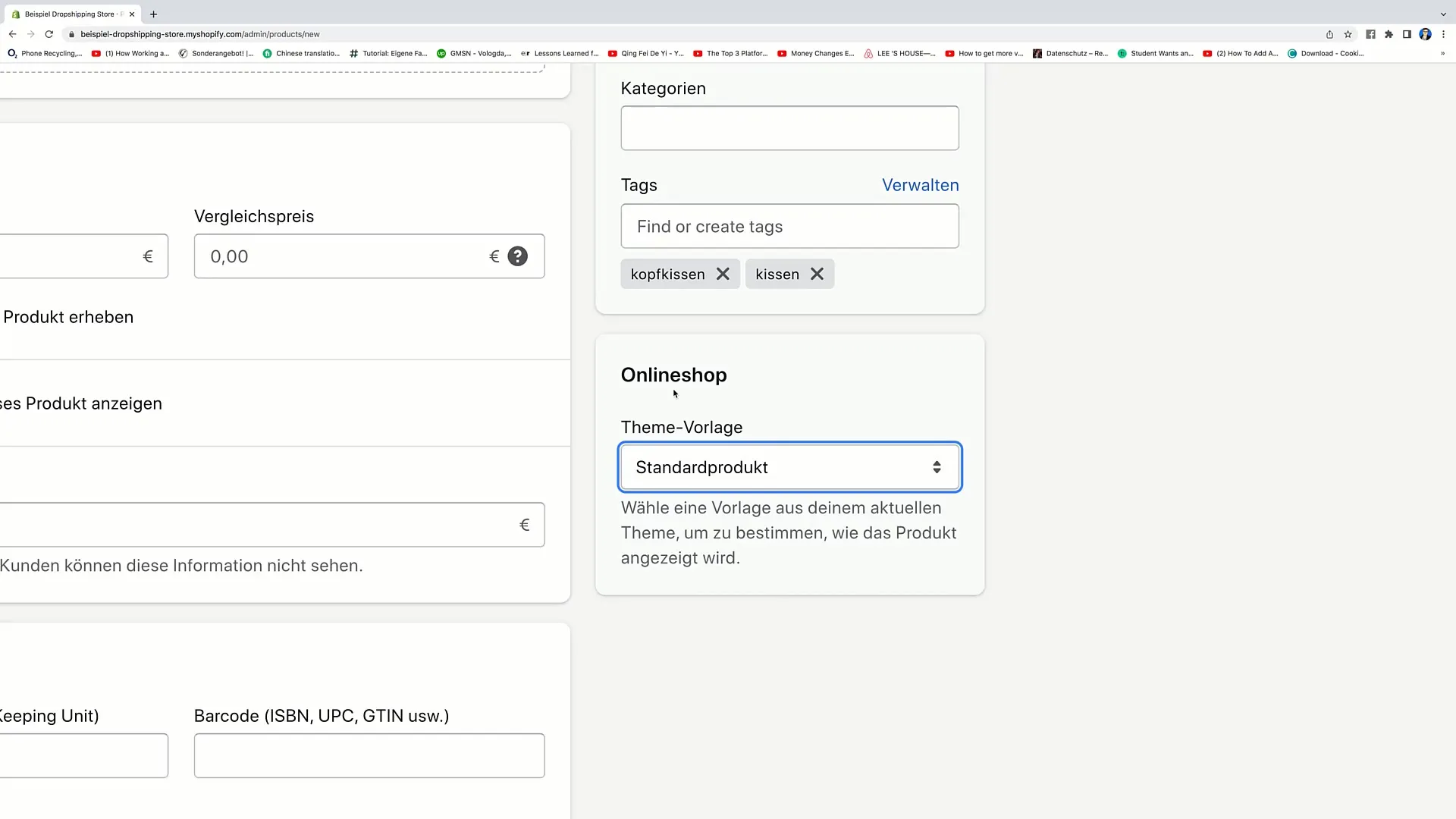
7. Tallenna tai hylkää muutokset
Kun olet syöttänyt kaikki tarvittavat tiedot ja olet tyytyväinen asetuksiin, napsauta "Tallenna" hyväksyäksesi muutokset. Jos muutat mielesi, voit myös napsauttaa "Hylkää" ollaaksesi tallentamatta muutoksia.
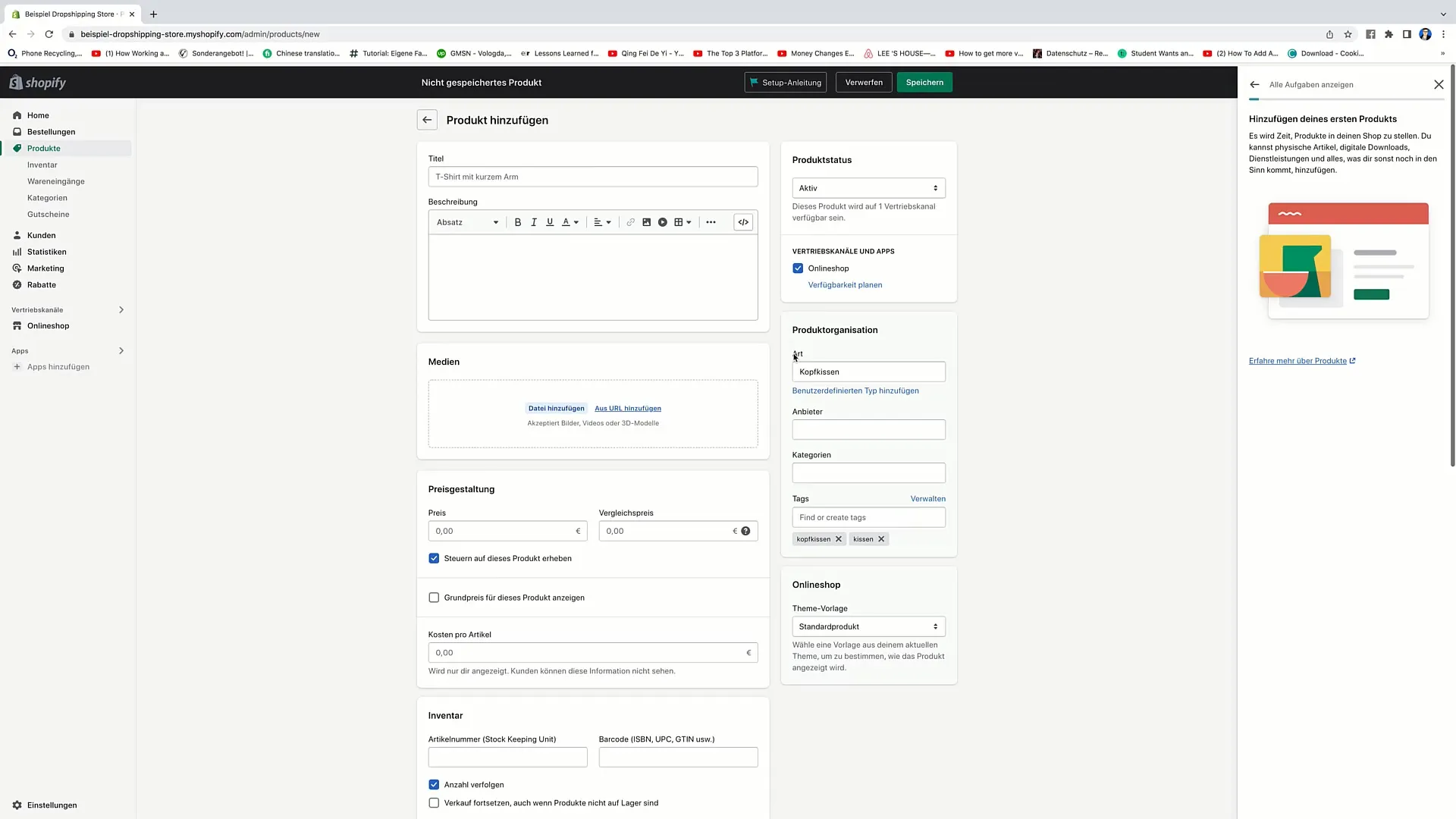
Yhteenveto
Tässä oppaassa olet oppinut, kuinka voit muokata tuotteen asetuksia Shopifyssa. Aloittaen tuotteen tilan määrityksestä ja päättyen oikeiden tagien ja teemamallien valintaan sinulla on nyt oikeat työkalut menestyksekkään kauppasi suunnitteluun.
Usein kysytyt kysymykset
Mitä tarkoittaa tuotteen tila "Luonnos"?Tuotteen tila "Luonnos" tarkoittaa, että tuotetta ei myydä aktiivisesti eikä se ole näkyvillä kaupassa.
Miten lisään tuotteen jakelukanavaan?Voi valita jakelukanavia napsauttamalla sopivaa vaihtoehtoa tuoteasetuksissa ja aktivoimalla halutut kanavat.
Mitä ovat tunnisteet ja mihin niitä käytetään?Tunnisteet ovat avainsanoja, jotka voidaan lisätä tuotteisiin niiden paremman luokittelun ja helpomman löydettävyyden vuoksi.
Miten tallennan muutokset tuotteeseen?Muutosten tallentamiseksi sinun täytyy napsauttaa "Tallenna" -painiketta.
Kuinka näen, mitä tuotteita kaupassani on?Shopifyn tuoteosiossa näet kaikki lisätyt tuotteet sekä niiden tilan.


